filmov
tv
Δημιουργία Apple id με προσθήκη πιστωτικής κάρτας

Показать описание
Κρατάτε στα χέρια σας το καινούριο σας iPhone και αναρωτιέστε τι πρέπει να κάνετε για να ξεκινήσετε να κατεβάζετε πολλές από τις χρεώσιμες εφαρμογές που υπάρχουν στο app store; Ακούσατε από κάποιον φίλο σας για μια φοβερή εφαρμογή αλλά δεν ξέρετε πως να καταχωρήσετε την πιστωτική σας κάρτα και να την αγοράσετε; Το μόνο που χρειάζεστε είναι Internet, την πιστωτική ή χρεωστική σας κάρτα και ένα Apple ID.
Βήματα δημιουργίας
(είτε με διπλό picture in picture πλάνο στην οθόνη του iPhone ή με πλάνο την οθόνη του iPhone και voice over)
1. Ξεκλειδώνετε την συσκευή σας και μπαίνετε στις ρυθμίσεις
2. Πατάτε στο πάνω μέρος που γράφει «Συνδεθείτε στο iPhone» και στην συνέχεια στο «Δεν έχετε Apple Id ή το ξεχάσατε;»
3. Διαλέγετε την επιλογή «Δημιουργία Apple ID» και Καταχωρείτε την ημερομηνία γέννησης σας
4. Πληκτρολογείτε το όνομα και το επώνυμο σας
5. Διαλέγετε το «Δωρεάν email iCloud»
6. Εδώ διαλέγετε πως θέλετε να είναι γραμμένο το Apple ID σας αρκεί να μην είναι ήδη πιασμένο από άλλο χρήστη
7. Στην συνέχεια ορίζετε και επαληθεύετε τον κωδικό της επιλογής σας, προσοχή πρέπει να περιέχει τουλάχιστον 8 χαρακτήρες από τους οποίους τουλάχιστον έναν αριθμό , ένα κεφαλαίο και ένα πεζό γράμμα
8. Θα σας εμφανίσει αυτόματα τον αριθμό τηλεφώνου που βρίσκεται στην συσκευή, πατήστε «συνέχεια» εκτός αν επιθυμείτε διαφορετικό αριθμό για πιθανή επαλήθευση της ταυτότητας σας
9. Επιλέξτε πως συμφωνείτε με τους όρους χρήσης και στην περίπτωση που έχετε συνθηματικό οθόνης εδώ θα σας ζητηθεί
10. Επιλέγετε να γίνει συγχώνευση του περιεχομένου σας
11. Στη οθόνη που εμφανίζεται, επιλέγεται το «iTunes και App Store», «είσοδος» και μπαίνετε με το email και τον κωδικό που μόλις φτιάξατε
12. Πατάτε στο «επισκόπηση», «συνέχεια» και καταχωρείτε τα στοιχεία σας, χώρα, φύλλο, διεύθυνση και αριθμός τηλεφώνου
13. Στην «Μέθοδος Πληρωμής» επιλέγετε το «Πιστωτική/Χρεωστική κάρτα» και συμπληρώνεται τον αριθμό κάρτας, μήνα και έτος λήξης της καθώς και τον κωδικό ασφαλείας που έχει στο πίσω μέρος
14. Τέλος, πατάτε «επόμενο» και το Apple ID σας είναι έτοιμο για χρήση
Βήματα δημιουργίας
(είτε με διπλό picture in picture πλάνο στην οθόνη του iPhone ή με πλάνο την οθόνη του iPhone και voice over)
1. Ξεκλειδώνετε την συσκευή σας και μπαίνετε στις ρυθμίσεις
2. Πατάτε στο πάνω μέρος που γράφει «Συνδεθείτε στο iPhone» και στην συνέχεια στο «Δεν έχετε Apple Id ή το ξεχάσατε;»
3. Διαλέγετε την επιλογή «Δημιουργία Apple ID» και Καταχωρείτε την ημερομηνία γέννησης σας
4. Πληκτρολογείτε το όνομα και το επώνυμο σας
5. Διαλέγετε το «Δωρεάν email iCloud»
6. Εδώ διαλέγετε πως θέλετε να είναι γραμμένο το Apple ID σας αρκεί να μην είναι ήδη πιασμένο από άλλο χρήστη
7. Στην συνέχεια ορίζετε και επαληθεύετε τον κωδικό της επιλογής σας, προσοχή πρέπει να περιέχει τουλάχιστον 8 χαρακτήρες από τους οποίους τουλάχιστον έναν αριθμό , ένα κεφαλαίο και ένα πεζό γράμμα
8. Θα σας εμφανίσει αυτόματα τον αριθμό τηλεφώνου που βρίσκεται στην συσκευή, πατήστε «συνέχεια» εκτός αν επιθυμείτε διαφορετικό αριθμό για πιθανή επαλήθευση της ταυτότητας σας
9. Επιλέξτε πως συμφωνείτε με τους όρους χρήσης και στην περίπτωση που έχετε συνθηματικό οθόνης εδώ θα σας ζητηθεί
10. Επιλέγετε να γίνει συγχώνευση του περιεχομένου σας
11. Στη οθόνη που εμφανίζεται, επιλέγεται το «iTunes και App Store», «είσοδος» και μπαίνετε με το email και τον κωδικό που μόλις φτιάξατε
12. Πατάτε στο «επισκόπηση», «συνέχεια» και καταχωρείτε τα στοιχεία σας, χώρα, φύλλο, διεύθυνση και αριθμός τηλεφώνου
13. Στην «Μέθοδος Πληρωμής» επιλέγετε το «Πιστωτική/Χρεωστική κάρτα» και συμπληρώνεται τον αριθμό κάρτας, μήνα και έτος λήξης της καθώς και τον κωδικό ασφαλείας που έχει στο πίσω μέρος
14. Τέλος, πατάτε «επόμενο» και το Apple ID σας είναι έτοιμο για χρήση
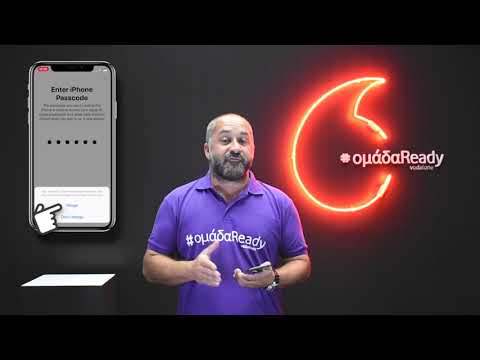 0:02:03
0:02:03
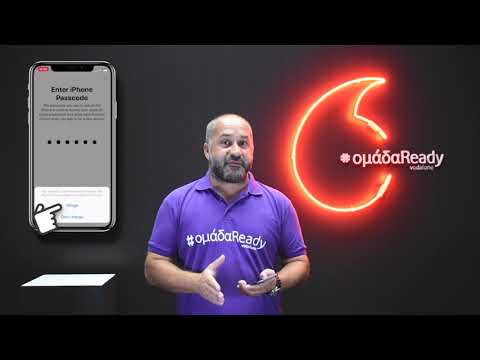 0:02:01
0:02:01
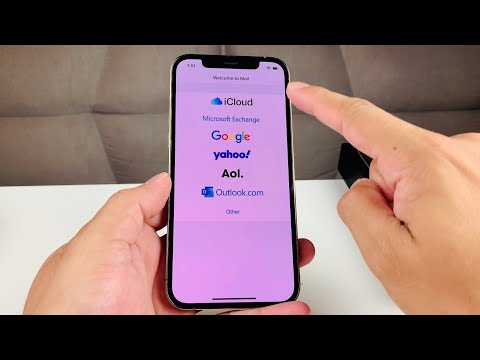 0:02:31
0:02:31
 0:05:20
0:05:20
 0:01:52
0:01:52
 0:01:54
0:01:54
 0:01:29
0:01:29
 0:01:47
0:01:47
 0:01:06
0:01:06
 0:01:48
0:01:48
 0:01:46
0:01:46
 0:02:15
0:02:15
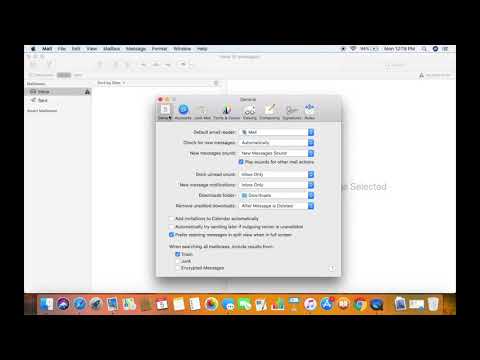 0:06:43
0:06:43
 0:00:56
0:00:56
 0:02:50
0:02:50
 0:00:34
0:00:34
 0:03:25
0:03:25
 0:01:00
0:01:00
 0:00:38
0:00:38
 0:02:54
0:02:54
 0:00:48
0:00:48
 0:03:17
0:03:17
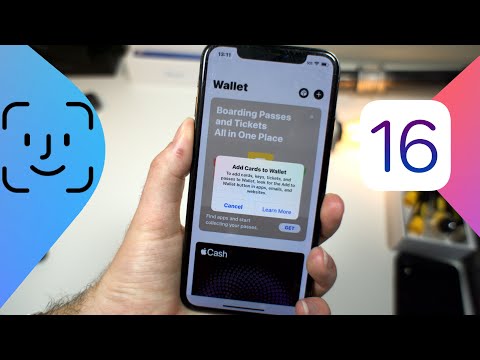 0:01:40
0:01:40
 0:01:47
0:01:47